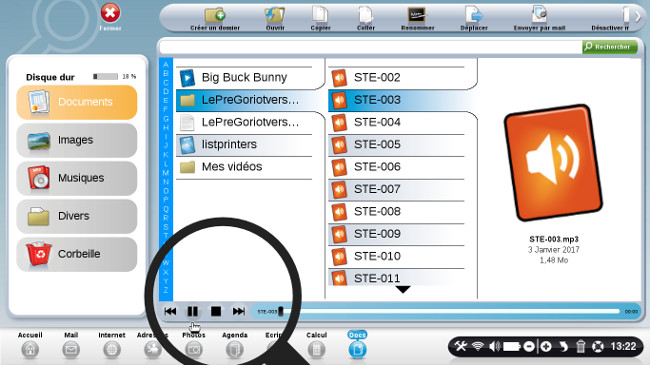Ecouter des livres audio avec Audiocité - Fiches pratiques
Nous allons voir comment il est facile de lire un livre audio sur Internet.
![]() Pour installer l'application Audiocité, je me reporte à la fiche : Comment installer une application ! Il m'est également possible d'utiliser l'application sur Internet, sur le site "audiocite.net"
Pour installer l'application Audiocité, je me reporte à la fiche : Comment installer une application ! Il m'est également possible d'utiliser l'application sur Internet, sur le site "audiocite.net"
1Lancement de l'application.
Je clique sur l'icône "Livres audio"  .
.
2Page d'accueil de l'application Audiocité.
Audiocité est très simple d'utilisation :
- en haut à droite je retrouve un bouton "Recherche" pour m'aider à trouver un livre.
- dans la barre bleue, je retrouve des onglets pour m'aider à me diriger.
- en descendant vers le bas du site, je retrouve des livres choisis en fonction de leur popularité.
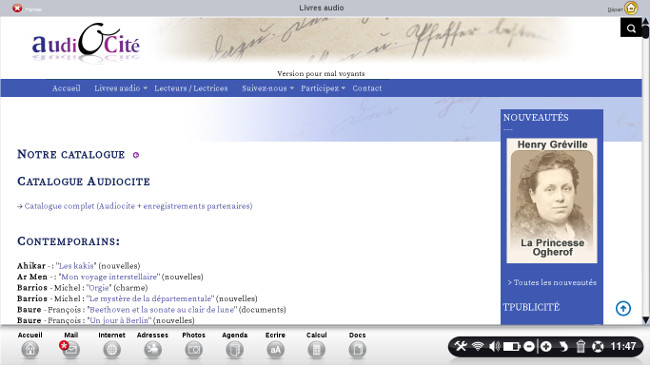
3Effectuer une recherche via le bouton de recherche.
a. Cliquer sur le bouton "Recherche".
Je sélectionne la loupe blanche dans le carré noir en haut à droite de la page.
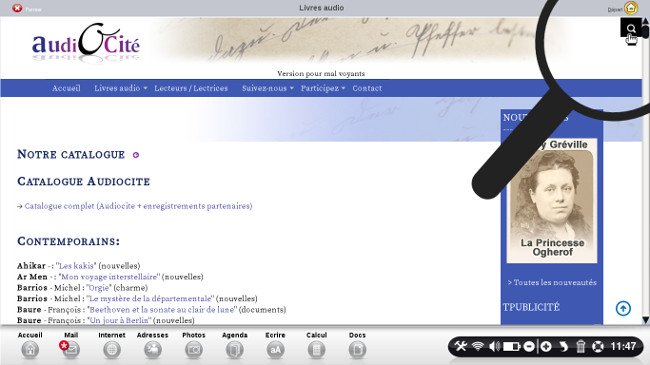
b. Écrire sa recherche.
Une barre noire apparaît, je clique à l'intérieur pour écrire ma recherche. Imaginons que j'ai envie de lire un roman de Balzac, j'écris "Balzac" dans la barre de recherche.
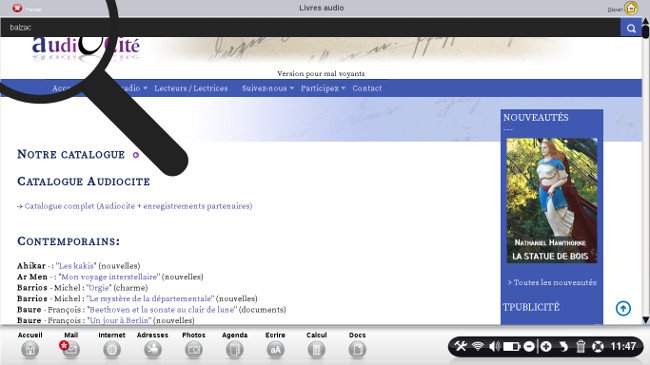
c. Voir la liste des résultats de la recherche.
Une liste de romans de l'écrivain Balzac s'affiche.
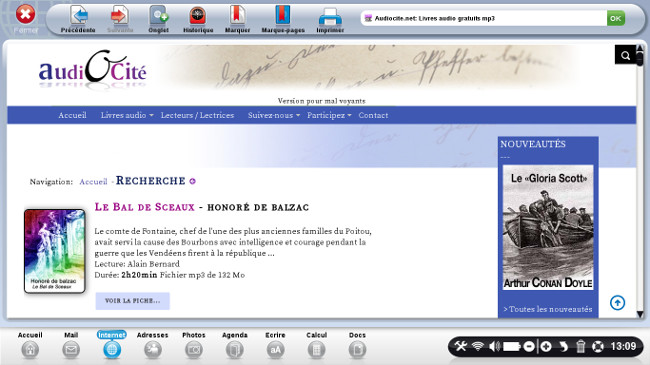
d. Sélectionner le roman à lire.
En descendant dans la page Internet, je trouve un roman qui m'intéresse. Je clique sur "Voir la fiche".
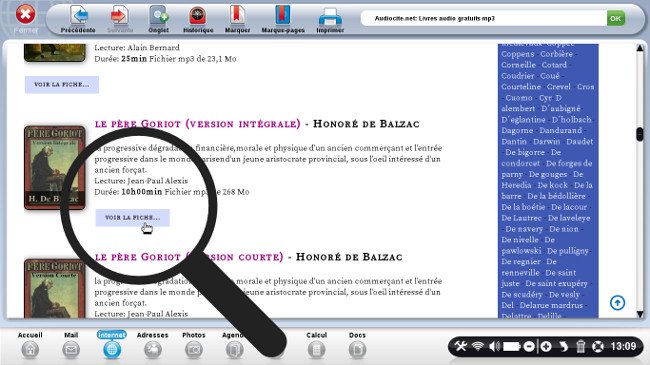
![]() Pour remonter en haut de page, vous avez la possibilité de cliquer sur la flèche bleue entourée d'un cercle bleu en bas à droite de l'écran.
Pour remonter en haut de page, vous avez la possibilité de cliquer sur la flèche bleue entourée d'un cercle bleu en bas à droite de l'écran.
4Effectuer une recherche via l'onglet des thèmes.
a. Cliquer sur le menu "Livres audio".
Je vais à nouveau rechercher un livre de Balzac. Pour cela, je clique sur "Livre audio" dans la barre bleue.
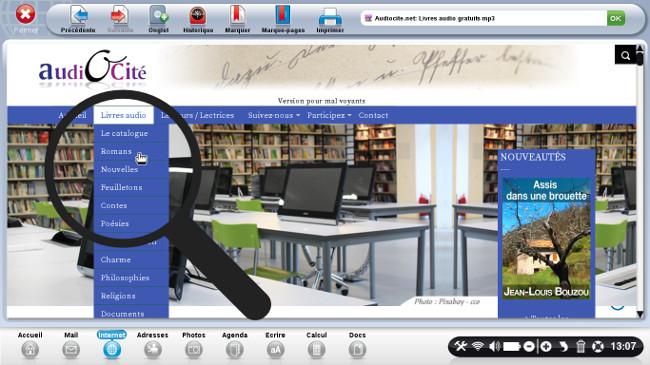
b. Rechercher un livre.
Je me retrouve face à une liste de livres, je clique sur "Suivante" pour passer à la page suivante.
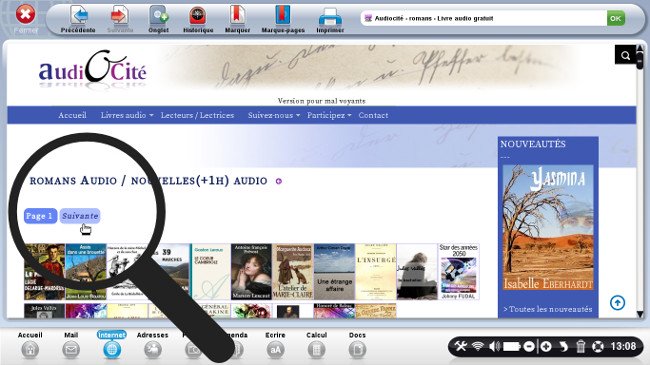
c. Choisir son livre.
Une fois que je trouve un livre qui m'intéresse, je le sélectionne.
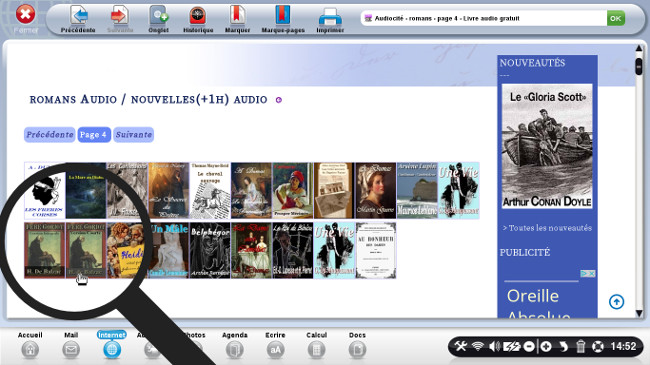
5Enregistrer le livre audio choisi.
a. Écouter un extrait du livre avant le téléchargement.
Sur la fiche du livre, je peux voir la durée de la lecture et le nom du lecteur. Il m'est également possible de lire un extrait du roman pour voir si cela me satisfait en cliquant sur le bouton "Lecture" dans la barre noire.
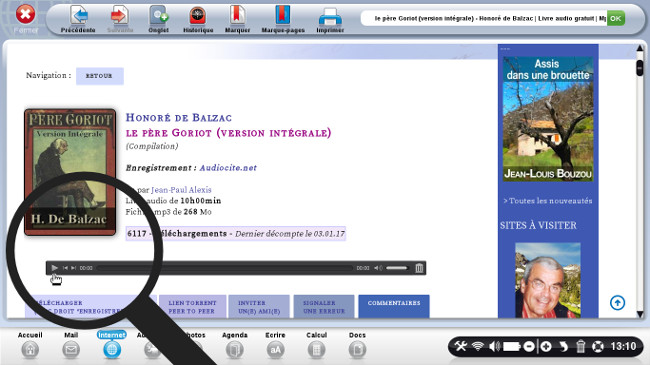
![]() Il est important de bien regarder la durée du livre audio et le titre du livre car certains enregistrements sont des extraits de livres. La mention "Version intégrale" figure dans le titre lorsque le livre audio est proposé dans son intégralité.
Il est important de bien regarder la durée du livre audio et le titre du livre car certains enregistrements sont des extraits de livres. La mention "Version intégrale" figure dans le titre lorsque le livre audio est proposé dans son intégralité.
b. Cliquer sur "Télécharger".
Si l'extrait me convient, je sélectionne le premier cadre en bas à gauche "Télécharger".
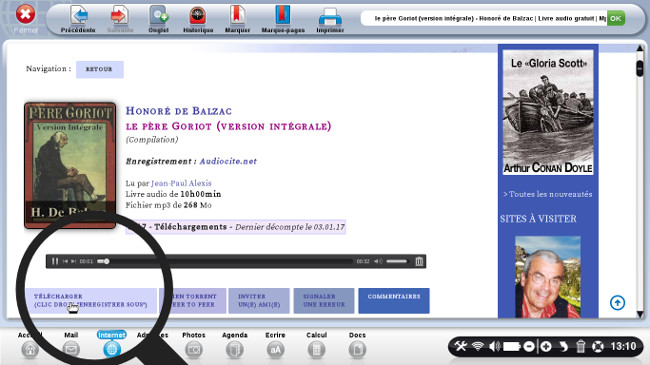
c. Fermer la fenêtre qui s'affiche.
Une fenêtre s'ouvre pour me prévenir que mon téléchargement va commencer après avoir cliqué sur "Ok". Le message me précise qu'après avoir écouté mon livre, je peux revenir sur la page pour laisser un commentaire.
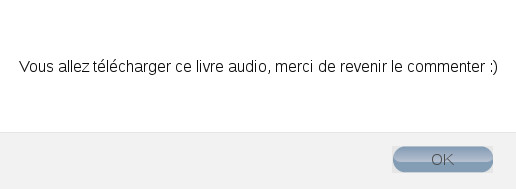
6Enregistrer le livre audio sur son ordinateur
a. Choisir l'emplacement pour le téléchargement.
Après avoir cliqué sur "Télécharger", je dois choisir l'emplacement où je vais enregistrer mon livre audio.
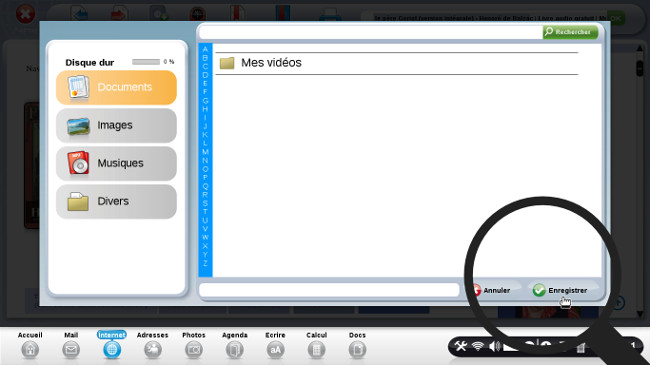
b. Patienter pendant le chargement.
Une barre de chargement apparaît en bas de l'écran, je patiente jusqu'à la fin du chargement.
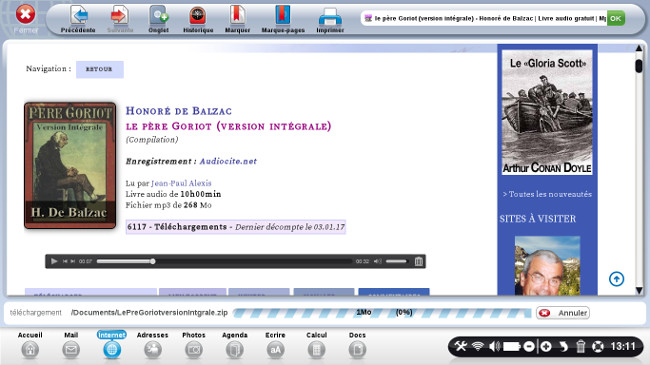
c. Téléchargement terminé.
Une fois que le téléchargement est terminé, je clique sur le bouton "Ouvrir".
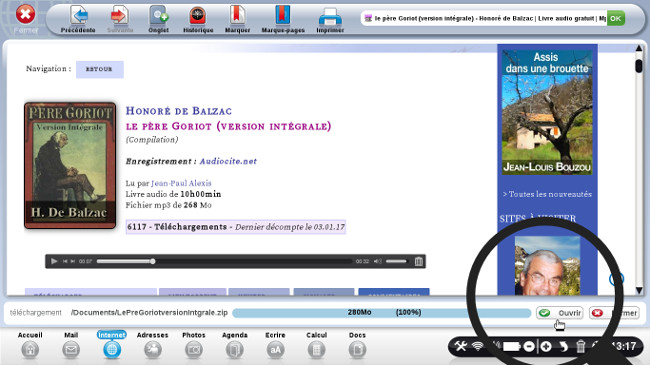
7Ecouter son livre audio.
a. Chargement de la synchronisation.
L'application "Documents" s'ouvre et un message de chargement apparaît, le livre est en train de s'extraire. Je patiente quelques minutes.
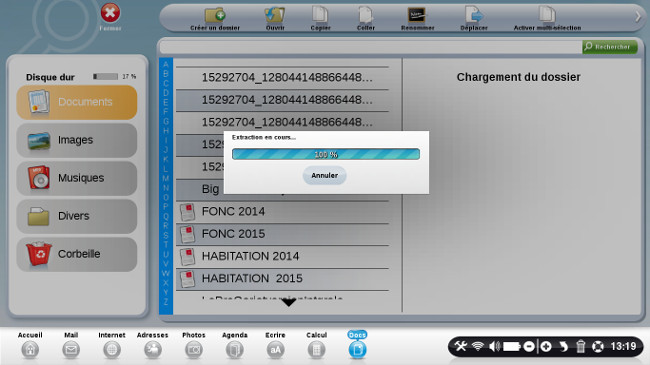
b. Lecture des différentes parties du roman.
Une fois la synchronisation terminée, je retrouve un dossier nommé avec le titre du roman, je le sélectionne pour avoir la liste des différentes parties à écouter.
![]() Dans votre répertoire "Documents, un dossier apparaît avec les différentes parties audio du livre ainsi qu'un document texte. Vous ne vous souciez pas du document texte cependant, veillez à le conserver.
Dans votre répertoire "Documents, un dossier apparaît avec les différentes parties audio du livre ainsi qu'un document texte. Vous ne vous souciez pas du document texte cependant, veillez à le conserver.